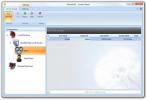SuperCopier überspringt Datei in Warteschlange, behandelt Kopiergeschwindigkeit und Dateikonflikte
Die Verwendung von Anwendungen zum Kopieren / Verschieben von Dateien von Drittanbietern ist nur dann sinnvoll, wenn der Kopiervorgang angehalten / fortgesetzt und mit der Standardgeschwindigkeit für das Kopieren von Dateien herumgebastelt werden muss. Dateikopierer werden im Allgemeinen entwickelt, um die Dateipuffergröße zu ändern, das Kopieren auf die physische Speichergeschwindigkeit zu beschleunigen und mehrere Dateikopiervorgänge anzuhalten. SuperCopier ist ein erweitertes Dienstprogramm zum Kopieren von Dateien, mit dem Sie neben der Unterstützung solcher erweiterten Optionen Dateien in der Kopierwarteschlange überspringen und Aktionen für die Lösung von Dateikopierkonflikten angeben können.
SuperCopier ersetzt auch die standardmäßige Windows-Kopierfunktion. Die Hauptschnittstelle ist jedoch nicht gut gestaltet, aber Sie werden eine deutliche Steigerung der Kopiergeschwindigkeit feststellen. Wenn die Dateien kopiert werden, werden Informationen wie das Anhalten / Fortsetzen des Kopiervorgangs, das Überspringen des Kopierens der aktuellen Datei und das Abbrechen des Kopiervorgangs angezeigt. Alle Vorausoptionen sind nur einen Klick entfernt. Wenn Sie auf Entfalten klicken, wird ein Bereich mit 3 Registerkarten geöffnet, nämlich Liste kopieren, Fehlerprotokoll und Optionen.
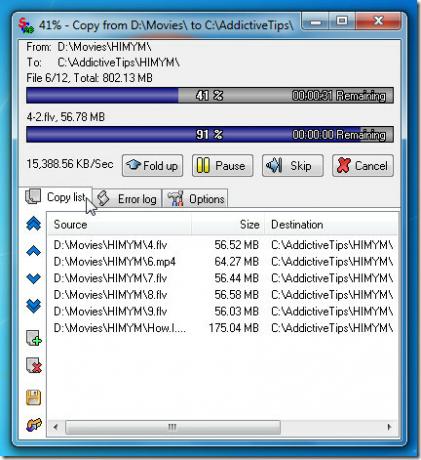
Die Kopierliste enthält einige Dateisortierungsschaltflächen in der linken Seitenleiste, mit denen Sie die Reihenfolge der Dateien ändern können Optionen zum Hinzufügen von Dateien und Ordnern zur Warteschlange, Löschen des zu kopierenden ausgewählten Elements und Exportieren der Liste in die proprietäre SCL Format. Mit der integrierten Protokollierungsfunktion können Sie Fehler beim Kopieren von Dateien anzeigen und Probleme beim Kopieren identifizieren.
Unter Optionen können Sie die Standardmethode zum Lösen von Dateikopierkonflikten zusammen mit anderen Aktionen ändern. Im Abschnitt Kopierende können Sie die Aktion Nach dem Kopieren aus der Liste auswählen. Unter Geschwindigkeitsbegrenzung können Sie die definierte Kopiergeschwindigkeit für Dateien aktivieren und dann zur Folie wechseln, um die Geschwindigkeit in MB / s festzulegen. Mit Kopierfehlern und Dateikollisionen können Sie Aktionen definieren, wenn mehrere Kopiervorgänge ausgeführt werden Konflikte miteinander und lösen Probleme beim Kopieren doppelter Dateien, ohne den Benutzer regelmäßig zur Angabe aufzufordern Aktion.
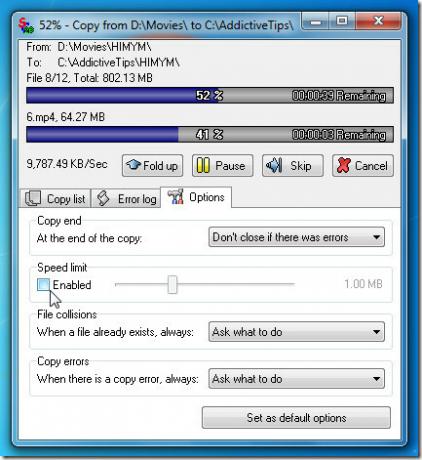
Sie können SuperCopier in der Taskleiste aktivieren / deaktivieren. Das Menü bietet Optionen zum Starten einer neuen Dateikopie oder zum Verschieben eines Threads, zum Anzeigen der aktuellen Threadliste, zum Abbrechen aller in die Warteschlange gestellten Threads und zum Aufrufen des Konfigurationsfensters.

Das Konfigurationsfenster behandelt die Aktionen zum Kopieren von Dateien, das Anwendungsverhalten, das Layout und die Darstellungseinstellungen. Auf der Registerkarte Benutzeroberfläche können Sie das Erscheinungsbild der Benutzeroberfläche für Dateikopien ändern, indem Sie die Vordergrundfarben, Hintergrundfarben, Textfarben und Rahmenfarben ändern.

Sie können Standardeinstellungen für den Kopier- und Verschiebevorgang von festlegen Kopiert und verschiebt die Standardeinstellungen Fenster und ändern ihr Verhalten von Kopiert und verschiebt das Verhalten Fenster.

Insgesamt bietet SuperCopier zahlreiche Optionen zum Anpassen von Dateikopier- und Verschiebevorgängen. Wenn Sie feststellen, dass die native Windows-Dateikopiergeschwindigkeit langsam ist, können Sie dieser Anwendung eine Möglichkeit geben, die Geschwindigkeitsbeschränkungen für Dateikopien zwangsweise zu definieren und den Kopiervorgang für Massendateien besser zu handhaben. Es funktioniert unter Windows XP, Windows Vista und Windows 7.
Laden Sie SuperCopier herunter
Suche
Kürzliche Posts
So beheben Sie den KB4511555-Fehler bei hoher CPU-Auslastung unter Windows 10 1903
Microsoft macht in Windows 10 wieder Probleme. Ein kürzlich durchge...
So richten Sie eine E-Mail-Signatur, einen mobilen und einen Personal Computer ein
Sobald Menschen das Schreiben entdeckten, erfanden sie Unterschrift...
OnlineVNC: Fernzugriff und Steuerung Ihres PCs über einen Webbrowser
Einer der Gründe, warum die meisten Benutzer VNC (Virtual Network C...